Wprowadzenie
VLC Media Player to potężne i wszechstronne narzędzie znane z możliwości odtwarzania różnych formatów multimedialnych. Niemniej jednak istnieje wiele powodów, dla których możesz chcieć usunąć go ze swojego urządzenia. Być może nowy, bardziej wydajny odtwarzacz multimedialny przykuł Twoją uwagę, lub może VLC sprawia problemy, przynosząc więcej kłopotów niż korzyści. Niezależnie od przyczyny, odinstalowanie VLC Media Player z Twojego Chromebooka jest prostym procesem, ale wymaga kilku kroków do pełnego usunięcia.
W tym przewodniku przeprowadzimy Cię przez każdą metodę, aby upewnić się, że VLC Media Player zostanie usunięty z Twojego Chromebooka. Kroki te obejmują użycie Chrome OS Launchera, eksplorowanie ustawień Twojego Chromebooka oraz wykorzystanie linii poleceń Terminala. Zajmiemy się także powszechnymi problemami, które możesz napotkać, oraz zalecimy alternatywne odtwarzacze multimedialne do wypróbowania. Na końcu tego przewodnika będziesz miał całą potrzebną wiedzę, aby pomyślnie usunąć VLC Media Player z Twojego urządzenia.
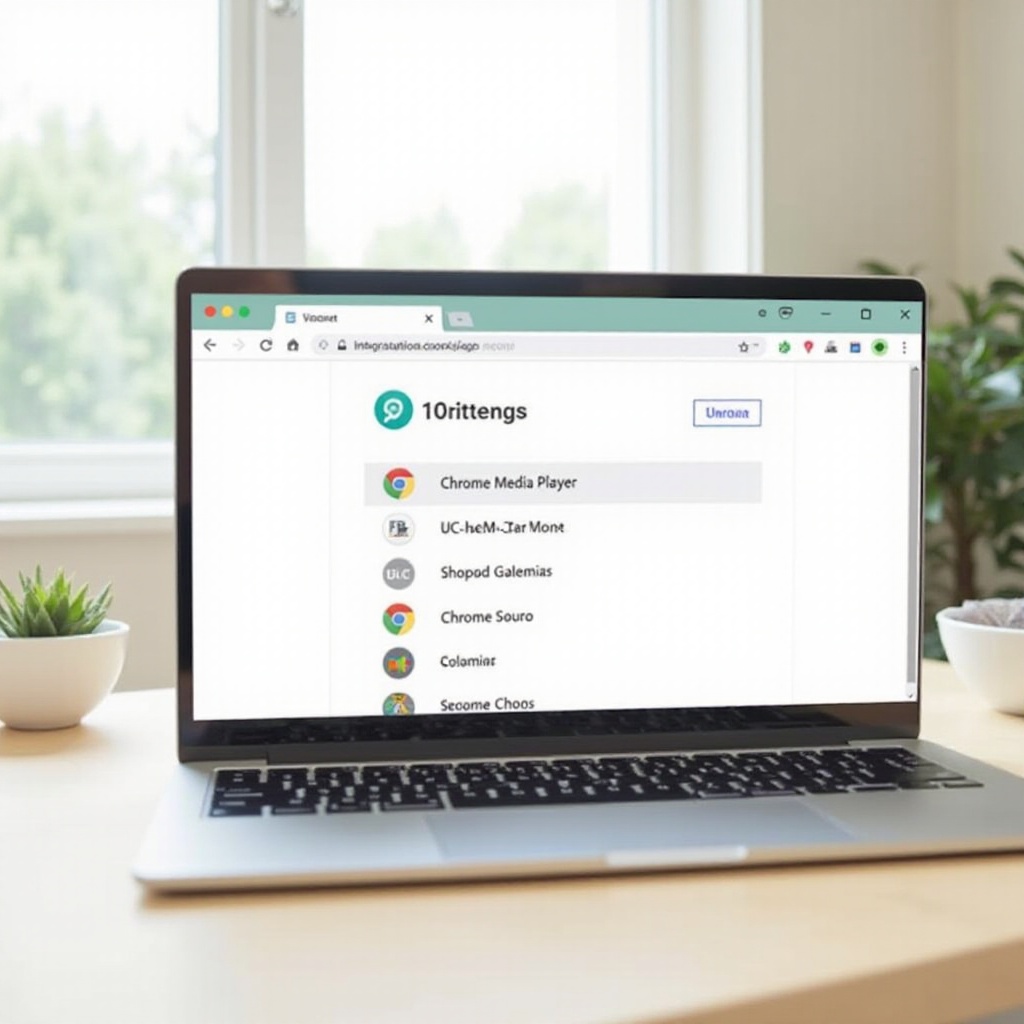
Dlaczego usuwać VLC Media Player?
Zrozumienie, dlaczego chcesz usunąć VLC Media Player, może pomóc wyjaśnić, czy jest to najlepsze rozwiązanie. Oto kilka typowych powodów, dla których użytkownicy decydują się odinstalować VLC:
- Problemy z wydajnością: VLC, choć potężny, czasami może używać więcej zasobów systemowych niż inne odtwarzacze multimedialne. Może to spowalniać Twojego Chromebooka, zwłaszcza jeśli jest to starszy model.
- Preferencje interfejsu użytkownika: Niektórzy użytkownicy uważają, że interfejs użytkownika VLC jest mniej intuicyjny i trudniejszy w nawigacji niż inne odtwarzacze multimedialne. Jeśli interfejs Cię frustruje, może być czas na przejście na bardziej przyjazną opcję.
- Przeciążenie funkcjami: VLC jest pełen funkcji, co jest świetne dla zaawansowanych użytkowników, ale może być przytłaczające dla tych, którzy potrzebują tylko podstawowego odtwarzacza multimedialnego. Prostsze odtwarzacze multimedialne mogą lepiej odpowiadać Twoim potrzebom.
- Kompatybilność: Czasami VLC może nie odtwarzać niektórych plików multimedialnych tak płynnie jak inne odtwarzacze dostępne dla Chromebooka, co skłania do zmiany dla utrzymania płynnych doświadczeń multimedialnych.
Bez względu na to, czy są to problemy z wydajnością, preferencje osobiste czy konkretny problem z VLC, są to ważne powody do rozważenia usunięcia go. Teraz przygotujmy się do procesu usuwania.
Kroki przygotowawcze
Przed usunięciem VLC Media Player warto podjąć kilka kroków przygotowawczych, aby zapewnić płynny proces i uniknąć utraty danych:
- Utworzenie kopii zapasowej plików multimedialnych: Upewnij się, że wszystkie pliki multimedialne obecnie powiązane z VLC są zarchiwizowane w bezpiecznym miejscu. Może to być zewnętrzny dysk lub chmura.
- Sprawdzenie aktualizacji: Czasem aktualizacja VLC rozwiązuje problem, który skłania Cię do jego usunięcia. Sprawdź, czy dostępna jest aktualizacja, która może naprawić błędy lub poprawić wydajność.
- Poszukiwanie alternatywnego odtwarzacza: Wyszukaj nowy odtwarzacz multimedialny, który planujesz pobrać i zainstalować po usunięciu VLC. Posiadanie go gotowego zapewni brak przerw w Twoich działaniach multimedialnych.
- Wylogowanie się z konta VLC: Jeśli dotyczy, wyloguj się ze swojego konta VLC, aby upewnić się, że nie zostaną pozostawione żadne resztkowe dane.
Po ukończeniu tych kroków jesteś gotowy, aby przystąpić do faktycznego usunięcia VLC Media Player z Twojego Chromebooka.
Przewodnik krok po kroku do usunięcia VLC Media Player
Używając Chrome OS Launchera
- Kliknij przycisk Launcher w lewym dolnym rogu ekranu.
- Znajdź ikonę VLC Media Player, przeglądając aplikacje lub wpisując ‘VLC’ w pasku wyszukiwania.
- Kliknij prawym przyciskiem myszy na ikonę VLC Media Player.
- Wybierz ‘Odinstaluj’ z menu kontekstowego.
- Postępuj zgodnie z wyświetlonymi monitami, aby potwierdzić odinstalowanie.
Przez menu Ustawienia Chromebooka
- Kliknij na obszar statusu w prawym dolnym rogu ekranu (gdzie pokazuje się Twoje zdjęcie konta).
- Kliknij ikonę koła zębatego, aby otworzyć ustawienia.
- Przejdź do ‘Aplikacje’ lub ‘Zarządzanie aplikacjami’.
- Przewiń w dół i znajdź VLC Media Player na liście zainstalowanych aplikacji.
- Kliknij na niego, a następnie wybierz ‘Odinstaluj’ lub ‘Usuń’.
- Potwierdź swój wybór w oknie dialogowym, aby zakończyć proces.
Używając linii poleceń Terminala
- Otwórz Terminal na swoim Chromebooku.
- Wpisz komendę
sudo apt-get remove vlci naciśnij Enter. - W razie potrzeby wpisz hasło.
- Potwierdź proces odinstalowania, wpisując ‘Y’ i naciskając Enter, gdy zostaniesz zapytany, czy chcesz kontynuować.
- Poczekaj na zakończenie procesu — VLC Media Player zostanie odinstalowany z Twojego urządzenia.
Każda z tych metod powinna skutecznie usunąć VLC Media Player z Twojego Chromebooka. Jeśli napotkasz jakiekolwiek problemy w trakcie tego procesu, przejdź do sekcji rozwiązywania problemów, aby znaleźć powszechne problemy i rozwiązania.
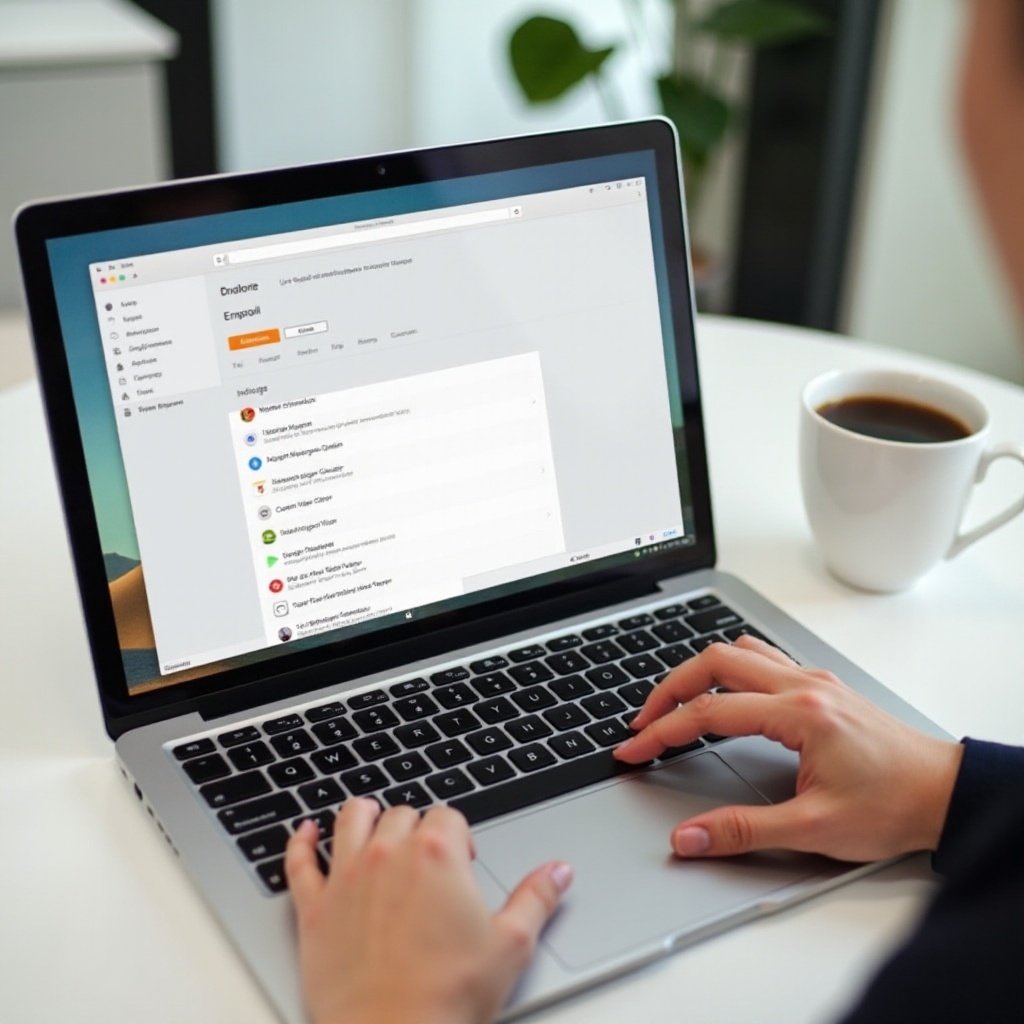
Rozwiązywanie typowych problemów
Co zrobić, jeśli VLC nie chce się usunąć
Jeśli VLC Media Player nie chce się usunąć, spróbuj ponownie uruchomić Chromebooka i ponownie spróbuj odinstalować. Jeśli problem nadal występuje, upewnij się, że żadne procesy VLC nie są uruchomione w tle.
- Naciśnij
Shift+Esc, aby otworzyć Menedżera zadań. - Zlokalizuj wszelkie procesy związane z VLC i zakończ je.
- Powtórz kroki odinstalowania wymienione powyżej.
Rozwiązywanie komunikatów o błędach
Komunikaty o błędach mogą wystąpić z różnych powodów. Powszechne rozwiązania obejmują:
- Restartowanie urządzenia: Czasami proste ponowne uruchomienie może rozwiązać tymczasowe problemy.
- Aktualizacja Chrome OS: Upewnij się, że Twój system jest zaktualizowany do najnowszej wersji, ponieważ aktualizacje mogą rozwiązać problemy z kompatybilnością.
- Sprawdzenie uprawnień: Upewnij się, że masz niezbędne uprawnienia do odinstalowania aplikacji.
Jeśli wszystko inne zawiedzie, rozważ kontakt z pomocą techniczną Chromebooka, aby uzyskać dalszą pomoc.

Alternatywne odtwarzacze multimedialne dla Chromebooka
Po usunięciu VLC Media Player prawdopodobnie potrzebujesz alternatywy, aby nadal cieszyć się multimediami na swoim Chromebooku. Oto kilka rekomendacji:
- MX Player: Znany z efektywności i przyjaznego interfejsu. Obsługuje szeroką gamę formatów i zapewnia doskonałą jakość odtwarzania.
- KMPlayer: Oferuje robustny zestaw funkcji i obsługuje różne typy plików. Jest lekki i działa płynnie na Chromebookach.
- GOM Player: Kolejna wszechstronna opcja, GOM Player zawiera dodatkowe funkcje, takie jak napisy, wsparcie dla VR 360 stopni i kodeki.
Każda z tych alternatyw odpowiada na różne potrzeby i preferencje użytkowników, zapewniając znalezienie odpowiedniego zastępstwa dla VLC.
Podsumowanie
Odinstalowanie VLC Media Player z Twojego Chromebooka to prosty, choć szczegółowy proces. Postępując zgodnie z tym przewodnikiem krok po kroku, możesz usunąć VLC przez Chrome OS Launcher, menu ustawień lub linię poleceń Terminala. Jeśli pojawią się problemy, wskazówki dotyczące rozwiązywania problemów powinny pomóc je rozwiązać. Ostatecznie, eksploracja alternatywnych odtwarzaczy multimedialnych może wzbogacić Twoje doświadczenie multimedialne po VLC. Jeśli zdecydujesz się ponownie zainstalować VLC w przyszłości, jest to prosty proces, zapewniający elastyczność w wyborze aplikacji multimedialnych.
Często Zadawane Pytania
Czy mogę ponownie zainstalować VLC Media Player po jego usunięciu?
Tak, możesz ponownie zainstalować VLC Media Player ze sklepu Google Play lub pobierając go z oficjalnej strony VLC.
Co zrobić, jeśli inne aplikacje są dotknięte po usunięciu VLC?
Jeśli inne aplikacje są dotknięte, spróbuj ponownie uruchomić Chromebooka. Upewnij się, że wszystkie oprogramowanie i aplikacje są zaktualizowane, a jeśli to konieczne, ponownie zainstaluj wpływające aplikacje.
Czy jest możliwe usunięcie VLC Media Player na Chromebooku zarządzanym przez szkołę?
Usuwanie aplikacji na Chromebooku zarządzanym przez szkołę może nie być możliwe ze względu na ograniczenia administracyjne. Skonsultuj się z działem IT swojej szkoły, aby uzyskać pomoc.
